Iklan
Pustaka permainan dan perangkat lunak lain yang luar biasa tersedia untuk Raspberry Pi Anda. Anda mungkin tahu itu membuat basis yang bagus untuk meniru platform lain, tetapi apakah Anda tahu itu bisa menjalankan PC retro perangkat lunak?
Sebelum Windows, ada MS-DOS. Sistem operasi disk lama dari Microsoft ini dapat dicontoh pada Raspberry Pi dengan beberapa cara berbeda. Metode mana yang Anda pilih tergantung pada hasil yang Anda cari.
Inilah cara memasang game PC lama di Raspberry Pi!
Menjalankan Perangkat Lunak DOS di Raspberry Pi
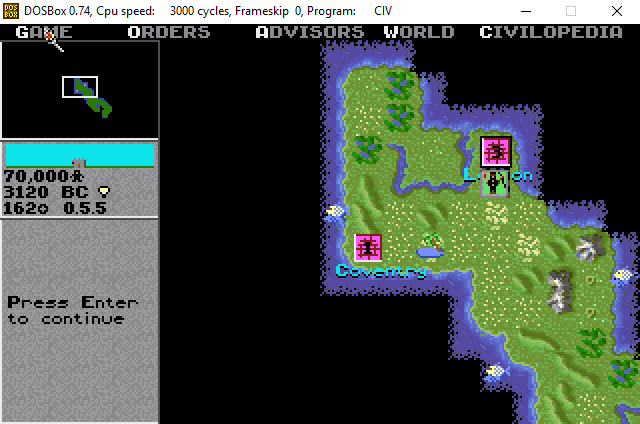
Sistem operasi berbasis PC pertama Microsoft, MS-DOS dirilis pada 1981 dan dihentikan pada 2000. Selama waktu ini, lebih dari 2000 game dirilis untuk apa yang pada waktu itu merupakan sistem komputer berbasis kantor.
Selanjutnya, Windows 95 dan 98 dapat menjalankan perangkat lunak DOS. Seringkali Anda meninggalkan sistem operasi desktop untuk menjalankan game dan aplikasi MS-DOS.
Prosesnya sangat mudah:
- Instal DOSBox
- Konfigurasikan DOSBox
- Temukan game MS-DOS
- Instal game MS-DOS
- Nikmati!
Untuk hasil terbaik, pastikan Anda menggunakan Raspberry Pi 2 atau lebih baru, dengan kartu SD 8GB atau lebih tinggi. Gim PC klasik biasanya membutuhkan keyboard dan mouse untuk dimainkan, meskipun beberapa pengontrol dan joystick didukung.
Anda juga akan membutuhkan kabel dan tampilan HDMI untuk menikmati permainan (alih-alih koneksi VNC atau RDP jarak jauh VNC, SSH dan HDMI: Tiga Pilihan untuk Melihat Raspberry Pi AndaRaspberry Pi adalah komputer kecil yang luar biasa, tetapi bisa memakan waktu lama untuk memasangnya dan menghubungkannya ke monitor Anda. Baca lebih banyak , Yang dapat membunuh sihir agak).
Langkah 1: Instal DOSBox di Raspberry Pi
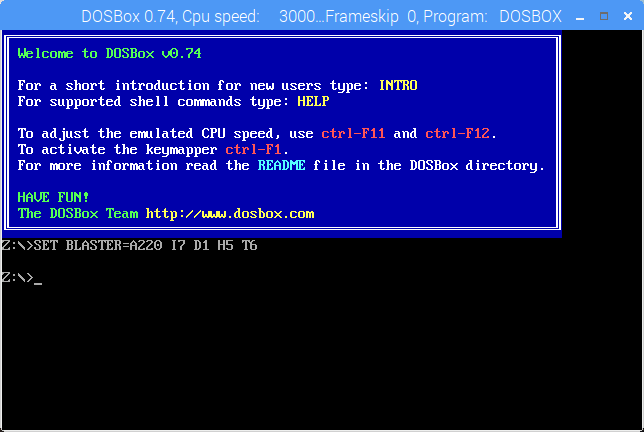
Anda seharusnya sudah memiliki sistem operasi yang diinstal pada Raspberry Pi Anda sebelum memulai. Dengan Pi diaktifkan, buka terminal, dan periksa pembaruan:
sudo apt upgrade. sudo apt pembaruanSetelah selesai, instal DOSBox:
sudo untuk menginstal dosboxLangkah 2: Mengkonfigurasi DOSBox di Raspberry Pi

Konfigurasi agak sulit. Anda memerlukan direktori untuk menjalankan DOSBox dan perangkat lunaknya dari:
mkdir dosSelanjutnya, edit file konfigurasi DOSBox di nano:
sudo nano .dosbox / dosbox-0.74.confSelanjutnya, gulir ke akhir file dan tambahkan instruksi pemasangan Anda di bawah tajuk [autoexec].
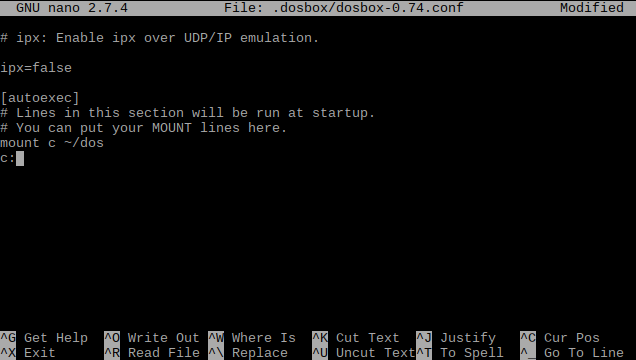
Ini akan memastikan bahwa ketika DOSBox berjalan, ia menggunakan direktori dos sebagai drive C :.
mount c ~ / dos. c:Simpan dan keluar dari editor teks dengan Ctrl + X, dan tekan Y untuk mengkonfirmasi.
Anda sekarang dapat menjalankan DOSBox dari menu Games di Raspberry Pi Anda!
Langkah 3: Temukan Game MS-DOS untuk Raspberry Pi
Di mana Anda dapat menemukan game yang cocok? Toko barang bekas dan eBay adalah tempat yang bagus untuk memulai. Game lama biasanya akan tersedia dalam CD-ROM atau floppy disk, jadi Anda harus memastikan Anda memiliki jenis drive disk yang tepat yang terhubung ke Raspberry Pi Anda.
Jika ini tidak memungkinkan, maka Anda harus mengandalkan gambar disk yang ditemukan online. Kami tidak dapat menautkan Anda ke ini karena ada pertimbangan hak cipta. File ROM semacam itu dapat ditemukan dalam format ZIP, dibongkar, dan diinstal dalam DOSBox seperti halnya pada PC MS-DOS asli.
Untuk menghindari pelanggaran hak cipta dan melanggar hukum, batasi penggunaan ROM game Anda untuk judul yang sudah Anda miliki.
Anda benar-benar tidak perlu melanggar hukum hak cipta untuk mendapatkan game-game lama, karena begitu banyak yang dibuat open source. Banyak pilihan game semacam itu bisa ditemukan di Internet Archive. Di sini, Anda akan menemukan segalanya, mulai dari game asli hingga sampul cakram penuh dengan judul shareware.
Singkatnya, Anda harus dapat menemukan sesuatu untuk dimainkan dengan sangat mudah. Tapi apa yang Anda lakukan setelah gim diunduh? Bagaimana Anda bisa memuatnya ke dalam DOSBox?
Langkah 4: Instal Game MS-DOS di Raspberry Pi
Untuk menjalankan game DOS pada Raspberry Pi Anda, Anda perlu DOSBox untuk mengetahui gamenya. Cara terbaik untuk melakukannya adalah membuat direktori baru untuk gim Anda di dalam direktori dos:
mkdir dos / gameAnda kemudian dapat menggunakan perintah mv (pindah) untuk menyalin game dari Unduhan ke folder baru ini:
mv Unduh / [GAME_TITLE] dos / game /Anda sekarang siap untuk mulai menginstal dan memainkan game.
Luncurkan DOSBox, dan gunakan baris perintah untuk menavigasi ke direktori / games /. Ingat, Anda berada dalam lingkungan yang meniru MS-DOS, sehingga diperlukan berbagai perintah. Ketika cd masih mengubah direktori, isinya terdaftar dengan dir (Anda dapat menggunakan dir / p untuk menampilkan daftar isi halaman sekaligus). Ketik bantuan untuk mendapatkan bantuan lebih lanjut.
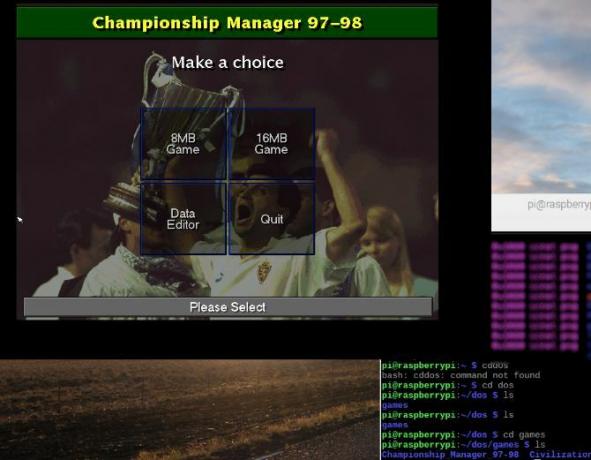
Setelah Anda menyalin game ke direktori game, buka direktori tertentu, lalu cari file install.bat dan jalankan. Terkadang, ini dapat dinamai sesuai game yang dimaksud. Misalnya, dalam contoh ini, saya menggunakan cm2.bat untuk memulai pemasangan Championship Manager 97-98.
Tunggu sementara game dipasang. Setelah selesai, Anda biasanya dapat menjalankan game menggunakan bentuk singkat dari judulnya. Seringkali, ini sama dengan file BAT, tetapi tanpa akhiran.
Misalnya, untuk menjalankan Championship Manager 2, saya cukup memasukkan cm2. Namun, ini akan berbeda dari game ke game, jadi periksa dokumentasinya. Jika semuanya gagal, jalankan file EXE dengan nama yang sesuai untuk meluncurkan game.

Perhatikan bahwa Anda juga dapat menyalin game ke Raspberry Pi Anda dari PC Anda. Jika SSH Anda diaktifkan pada Pi, fungsi SFTP dari perangkat lunak FTP pilihan Anda (kami suka Filezilla) akan memungkinkan Anda menyalin file game ke Pi. Anda mungkin harus menyimpannya langsung ke direktori / games / untuk disimpan waktu.
Ketika Anda selesai dengan DOSBox, cukup keluar dari lingkungan dengan satu perintah:
keluarGame PC Klasik di Raspberry Pi Dibuat Mudah!
Membutuhkan sedikit waktu untuk menyiapkan lingkungan DOS pada Raspberry Pi Anda, tetapi begitu Anda mulai dan berjalan, Anda memiliki perpustakaan permainan dan perangkat lunak yang sangat besar yang Anda inginkan.
Namun, ini bukan satu-satunya cara untuk memainkan game PC klasik di Raspberry Pi Anda. Beberapa judul telah porting ke Linux dan diubah ke berjalan di Raspberry Pi tanpa emulator 11 Game Raspberry Pi Klasik yang Dapat Anda Main Tanpa EmulatorIngin bermain game retro di Raspberry Pi Anda? Berikut adalah game klasik terbaik yang dapat Anda mainkan tanpa perlu emulator. Baca lebih banyak .
Christian Cawley adalah Wakil Editor untuk Keamanan, Linux, DIY, Pemrograman, dan Penjelasan Teknologi. Ia juga memproduksi The Really Useful Podcast dan memiliki pengalaman luas dalam dukungan desktop dan perangkat lunak. Sebagai kontributor majalah Linux Format, Christian adalah seorang penggerutu Raspberry Pi, pencinta Lego dan penggemar game retro.

